Sonyは写真撮りのスマホで最も良い存在であり、グローバルフラッシュシステム、PDAFフェーズフォーカス、QStart、最適な反振動、VOOCフラッシュチャージ等も可能です。だから、Sony携帯を買いたい方が多いです。しかし、Xperia XZ3、Xperia XZ2、 Xperia XZ1、 Xperia XA2でも、或は他のSonyデバイスでも、連絡先、テキストメッセージ、写真、ビデオ等を含め、携帯メモリに保存しているデータはますます多くなります。貴重なデータを失いたくないなら、定期的にSonyデータをバックアップする事をお勧めします。そうすれば、必要な時に簡単にそれらのデータを復元することができます。では、Sonyデータをバックアップ&復元する方法は何でしょう。市場でデータバックアップソフトウェアが沢山有りますが、筆者はAndroidデータバックアップ・復元を利用する事をお薦めです。
Androidデータバックアップ・復元は世界一のデータ復元&転送プロフラムであり、紛失或は削除した連絡先、メッセージ、写真、ビデオ、電話履歴、WhatsAppメッセージ等を直接に復元できるだけではなく、Samsung、HTC、 Huawei、Sony、 LG等8000以上のAndroidスマホ及びタブレットにも適用します。ワンクリックでAndroidデバイスのデータをバックアップする事ができ、バックアップファイルを他のAndroidデバイスに復元する事もできます。Sony以外のデバイスにも適用します。これから、Androidデータバックアップ・復元を利用してSonyデータをバックアップ&復元するステップをご紹介します。
Sonyデータをバックアップ&復元するステップ
Sonyデータをバックアップ&復元する前に、まず、Androidデータバックアップ・復元の試用版をクリックしてダウンロードし、コンピュータにインストールします。その後、プログラムは自動的に立ち上げます。
メインインタフェースの「Androidデータバックアップ&復元」をクリックして続きます。 USBケーブルでSonyをPCに接続してください。
パート1.Sonyデータをコンピュータにバックアップします
ステップ1.Sonyがプログラムに検出された後、「バックアップ」をクリックしてください。
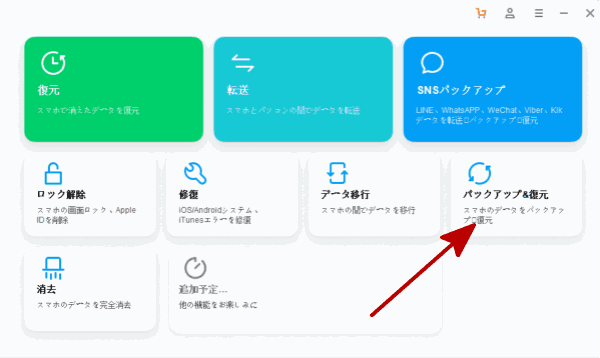
ステップ2.次の画面にバックアップしたいファイルタイプを選択してください。デフォルトでは全てが選択されます。欲しくない内容をアンチェックしても良いです。
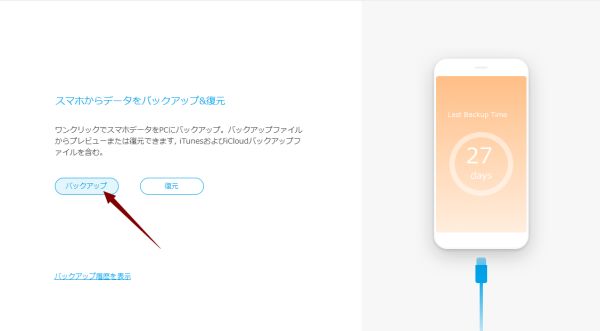
ステップ3.その後、「バックアップ」をプレスし、プログラムは選択されたコンテンツのバックアップを開始します。バックアップのプロセスはデータの数量に従って長い時間を掛けません。
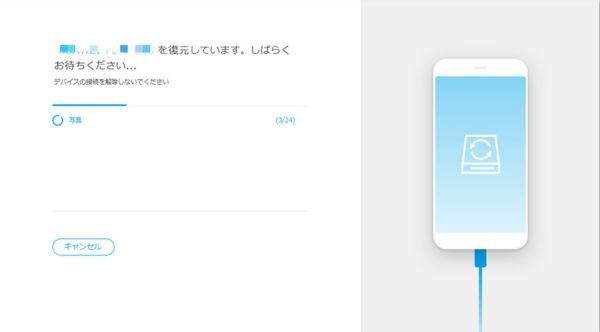
バックアップ完成後、「バックアップ表示」をクリックして全てのバックアップファイルを確認する事ができます。
パート2.バックアップのデータを Sonyに復元します
ステップ1. ファースト画面の「復元」をクリックします。
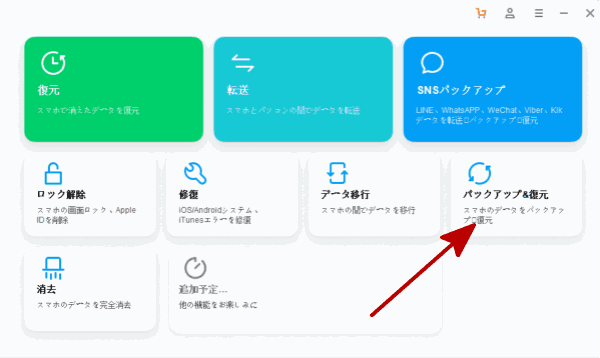
ステップ2.コンピュータに設けたバックアップファイルを選択します。プログラムは自動的に選択されたバックアップファイルのデータを全部抽出します。
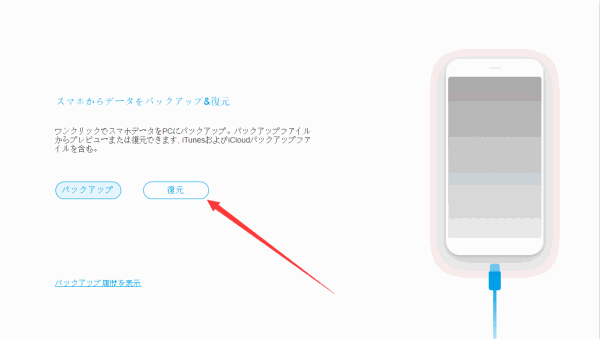
ステップ3.その後、クリックして抽出されたデータをプリビューする事ができます。左側のファイルタイプを選択し、欲しいファイルを選んでください。「復元」をクリックし、Sonyへの復元を開始しましょう。
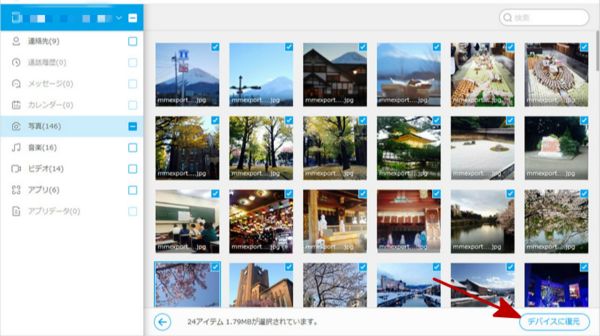

好み
 ご評価をいただいて誠にありがとうございました
ご評価をいただいて誠にありがとうございました




